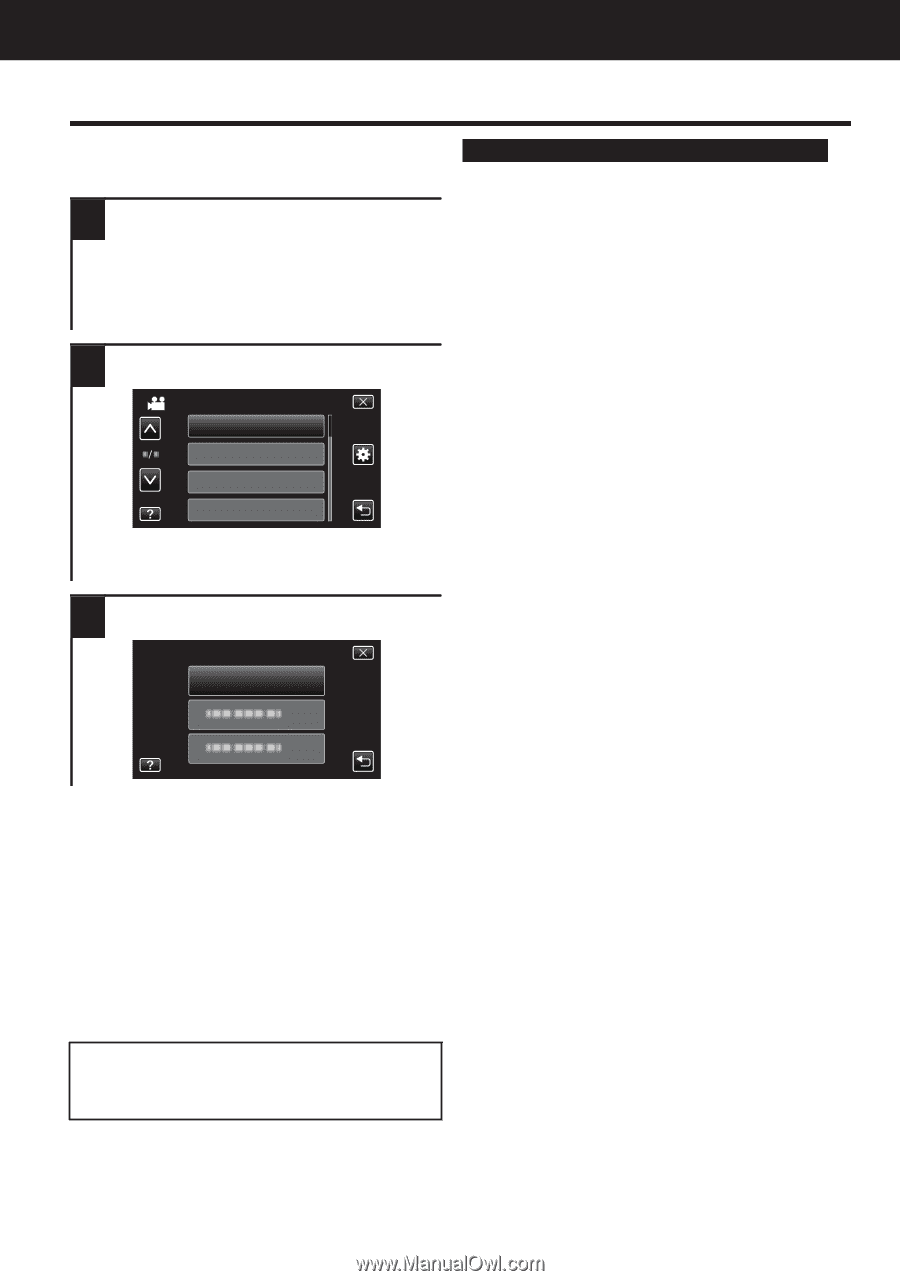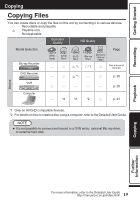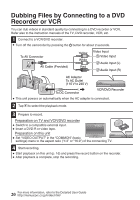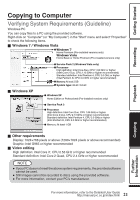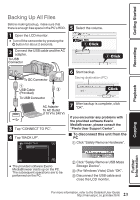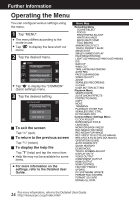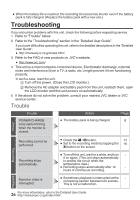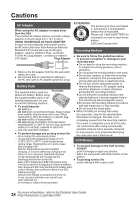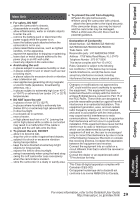JVC GZ-HM440US Basic User Guide - Page 24
Further Information, Operating the Menu
 |
View all JVC GZ-HM440US manuals
Add to My Manuals
Save this manual to your list of manuals |
Page 24 highlights
Further Information Operating the Menu You can configure various settings using the menu. 1 Tap "MENU". 0 The menu differs according to the mode in use. 0 Tap "V" to display the face short cut menu. 2 Tap the desired menu. VIDEO SCENE SELECT FOCUS BRIGHTNESS ADJUST . WHITE BALANCE 0 Tap "Q" to display the "COMMON" (basic settings) menu. 3 Tap the desired setting. CLOCK ADJUST CLOCK SETTING . o To exit the screen Tap "L" (quit). o To return to the previous screen Tap "J" (return). o To display the help file Tap "K" (help) and tap the menu item. 0 Help file may not be available for some items. 0 For more information on the settings, refer to the Detailed User Guide. Menu Map Recording Menu SCENE SELECT FOCUS BRIGHTNESS ADJUST WHITE BALANCE BACKLIGHT COMP. TELE MACRO ANIMATION EFFECT TOUCH PRIORITY AE/AF SMILE SHOT SMILE%/NAME DISPLAY FACE REGISTRATION LIGHT (GZ-HM650/GZ-HM670/GZ-HM690) DIS GAIN UP WIND CUT TIME-LAPSE RECORDING AUTO REC FACE SUB-WINDOW VIDEO QUALITY ZOOM SEAMLESS RECORDING x.v.Color USER BUTTON SETTING Playback Menu SEARCH DATE SLIDE SHOW EFFECTS PROTECT/CANCEL COPY MOVE TRIMMING PLAYBACK OTHER FILE SEAMLESS REC CTRL K2 TECHNOLOGY Common/Basic Settings Menu CLOCK ADJUST DATE DISPLAY STYLE LANGUAGE MONITOR BRIGHTNESS REC MEDIA FOR VIDEO REC MEDIA FOR IMAGE REC VIDEO TO SLOTS (GZ-HM440) REC STILLS TO SLOTS (GZ-HM440) OPERATION SOUND AUTO POWER OFF QUICK RESTART DEMO MODE TOUCH SCREEN ADJUST DISPLAY ON TV VIDEO OUTPUT COMPONENT OUTPUT HDMI OUTPUT HDMI CONTROL FACTORY PRESET UPDATE PC SOFTWARE UPDATE FORMAT BUILT-IN MEM. FORMAT SD CARD ERASE ALL DATA . 24 For more information, refer to the Detailed User Guide http://manual.jvc.co.jp/index.html/